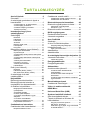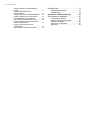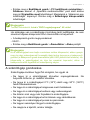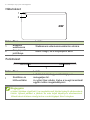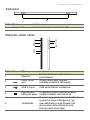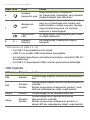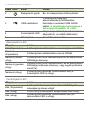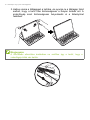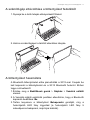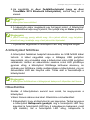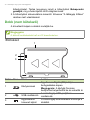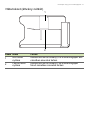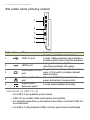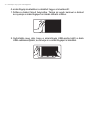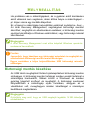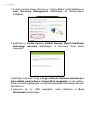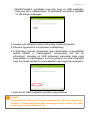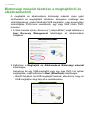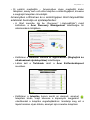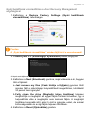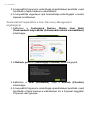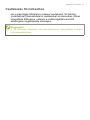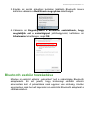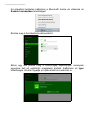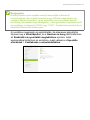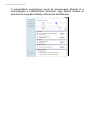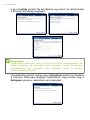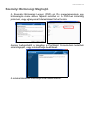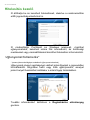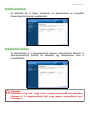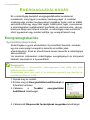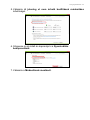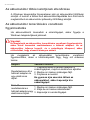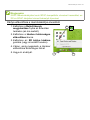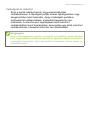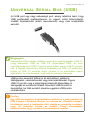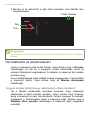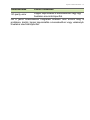TravelMate X313
Felhasználói kézikönyv

2 -
© 2014 Minden jog fenntartva.
TravelMate X313
A kézikönyv tartalma: TravelMate X313-E / X313-M
Ez egy javított változat: 05/2014
Hozzon létre Acer ID-t, és engedélyezze az Acer távoli
fájlokat
Acer ID létrehozásához nyissa meg az Acer portált a Start
képernyőről, vagy jelentkezzen be, ha már rendelkezik Acer
ID-vel.
Három fontos oka van, hogy miért kérjen Acer ID-t:
• Távolról férhet hozzá számítógépéhez más eszközeiről az
ingyenes Acer távoli fájlok alkalmazás segítségével
• Szert tehet a legújabb Acer ajánlatokra és
termékinformációkra
• Regisztrálhatja Acer készülékét garanciaszolgáltatás érdekében
További információért, kérjük, látogasson el az AcerCloud weboldalára:
www.acer.com/acercloud
Modellszám: __________________________________
Sorozatszám: __________________________________
A vásárlás időpontja: ____________________________
A vásárlás helye: _______________________________

Tartalomjegyzék - 3
TARTALOMJEGYZÉK
Az első lépések 6
Útmutatók ................................................ 6
A számítógép gondozása és tippek a
használathoz ........................................... 6
A számítógép be- és kikapcsolása ............. 6
A számítógép gondozása ........................... 7
A hálózati adapter gondozása .................... 8
Tisztítás és javítás ...................................... 8
Ismerkedjen meg új Acer
számítógépével 9
Számítógép ............................................. 9
Elölnézet ..................................................... 9
Hátulnézet ................................................ 10
Felülnézet ................................................. 10
Alulnézet .................................................. 11
Bal/jobb oldali nézet.................................. 11
LED kijelzők .............................................. 12
Környezet.................................................. 13
Billentyűzet védelme (nem kötelező)..... 13
Billentyűzet elölnézetből .......................... 13
Gyorsbillentyűk ......................................... 15
A számítógép behelyezése a billentyűzet
fedelébe .................................................... 15
A számítógép eltávolítása a billentyűzet
fedeléből ................................................... 17
A billentyűzet használata .......................... 17
Párosítás a X313-tel ................................. 18
A billentyűzet feltöltése ............................. 19
Hibaelhárítás............................................. 19
Dokk (nem kötelező).............................. 20
Elölnézet .................................................. 20
Hátulnézet (állvány nélkül) ....................... 21
Bal oldali nézet (állvány nélkül)................. 22
A számítógép és a dokk
csatlakoztatása...................................... 23
Helyreállítás 25
Biztonsági mentés készítése................. 25
Biztonsági másolat késztése a
meghajtókról és alkalmazásokról .......... 28
A rendszer helyreállítása ....................... 30
Meghajtók és alkalmazások
újratelepítése ............................................ 30
Visszatérés korábbi
rendszer-pillanatképhez............................ 32
A rendszer visszaállítása a gyári
állapotba ................................................... 33
A rendszer visszaállítása
rendszerhelyreállító DVD-ről..................... 33
Helyreállítás Windowsból.......................... 34
Csatlakozás az internethez 37
Csatlakozás kábel használatával .......... 37
Beépített hálózati funkció.......................... 37
Csatlakozás vezeték nélkül ................... 38
Csatlakozás vezeték nélküli LAN-hoz....... 38
Csatlakozás 3G hálózathoz ...................... 39
Bluetooth kapcsolat használata 40
Bluetooth engedélyezése és tiltása ....... 40
A Bluetooth engedélyezése
Windows 8.1-on ........................................ 40
Bluetooth eszköz hozzáadása............... 41
BIOS segédprogram 45
Rendszerindítási sorrend....................... 45
Jelszavak megadása ............................. 45
Acer ProShield 47
Áttekintés............................................... 47
A Acer ProShield telepítése................... 47
Személyi Biztonsági Meghajtó .................. 49
Hitelesítés kezelő................................... 50
Ujjlenyomat felismerés* ............................ 50
Adatvédelem.......................................... 51
Adateltávolítás ....................................... 51
A számítógép biztonságba helyezése 52
Jelszavak használata............................. 52
Jelszavak beírása ..................................... 53
Energiagazdálkodás 54
Energiamegtakarítás.............................. 54
Akkumulátor 56
Az akkumulátor jellemzői....................... 56
Az akkumulátor élettartamának
optimalizálása ........................................... 57
Az akkumulátor töltési szintjének
ellenőrzése................................................ 58
Az akkumulátor lemerülésére vonatkozó
figyelmeztetés ........................................... 58
Memóriakártya-olvasó 60
Csatlakozási lehetőségek ...................... 60
Video- és audiocsatlakozók 62
HDMI Micro 64
Universal Serial Bus (USB) 65
Gyakran ismétlődő kérdések 67
Szervizszolgáltatás kérése .................... 69
Tippek és tanácsok a Windows 8.1
használatához........................................ 70
Hogyan jutok a Start pontba? ................... 70
Mik azok a „Gombok”?.............................. 70
Indíthatom úgy a gépet, hogy közvetlenül
az asztalt lássam? .................................... 71

4 - Tartalomjegyzék
Hogyan válthatok az alkalmazások
között? ...................................................... 71
Hogyan kapcsolhatom ki a
számítógépem? ........................................ 71
Hogyan oldhatom fel a számítógépem? ... 71
Hogyan állíthatom be az ébresztőt? ......... 73
Hol találhatók az alkalmazások?............... 74
Mi az a Microsoft azonosító (fiók)? ........... 76
Hogyan adhatok hozzá kedvencet az
Internet Explorerhez?................................ 77
Hogyan kereshetek Windows
frissítéseket?............................................. 77
Hol kaphatok további információt?............ 77
Hibaelhárítás.......................................... 78
Hibaelhárítási tanácsok............................. 78
Hibaüzenetek............................................ 78
Internet és online biztonság 80
Első lépések a világhálón ...................... 80
A számítógép védelme ............................. 80
Válasszon internet-szolgáltatót ................. 80
Hálózati kapcsolatok ................................. 81
Szörfözzön a világhálón!........................... 84
Biztonság .................................................. 84

- 5
Első lépések...
Ebben a részben a következőket találja:
• Hasznos információk a számítógépe és az egészsége védelme
érdekében
• Hol találja a bekapcsoló gombot, a portokat és csatlakozókat
• Tippek és tanácsok az érintőpad és a billentyűzet használatához
• Hogyan hozhat létre helyreállítási mentéseket
• Útmutató a hálózatra csatlakozáshoz és a Bluetooth használatához
• Információ az Acer gépéhez kapott szoftverek használatáról

6 - Az első lépések
AZ ELSŐ LÉPÉSEK
Köszönjük, hogy mobil számítástechnikai feladatai elvégzéséhez ezt
az Acer számítógépet választott.
Útmutatók
Minden segítséget szeretnénk megadni Önnek új Acer
számítógépének használatához, ezért a következő útmutatókat
dolgoztuk ki:
Az első az Útmutató a beállításokhoz, amely segítségére lesz a
számítógép üzembe helyezésénél.
A jelen Rövid útmutató ismerteti az Ön új számítógépének alapvető
jellemzőit és funkcióit. A számítógép még hatékonyabb használatával
kapcsolatban a Felhasználói kézikönyv tartalmaz útmutatást. Ez a
kézikönyv részletes információkat tartalmaz például az előre telepített
segédprogramokról, az adat-helyreállításról, a bővítési lehetőségekről
és a hibaelhárításról. Emellett ismerteti a számítógépre vonatkozó
általános szabályokat és biztonsági előírásokat. Az Alkalmazások
alatt érhető el (húzza felfelé az ujját a képernyő aljától indulva, és
érintse meg a Minden alkalmazást, majd érintse meg az Acer
Felhasználói Kézikönyv lehetőséget a listában). Vagy húzza el az
ujját a képernyő jobb szélén befelé, és érintse meg a Keresés
lehetőséget, majd a szövegdobozt a képernyőn megjelenő
billentyűzet megnyitásához, és kezdje el beírni a „Felhasználói
Kézikönyv” kifejezést a találatok megjelenítéséhez. Érintse meg az
Acer Felhasználói Kézikönyvet.
A számítógép gondozása és tippek a
használathoz
A számítógép be- és kikapcsolása
A kikapcsoláshoz tegye a következőt:
• Érintse meg a Beállítások gomb > Áramellátás > Leállítás pontját.
A kikapcsoláshoz (a BIOS megnyitásához újraindítást követően)
tegye a következőt:

Az első lépések - 7
• Érintse meg a Beállítások gomb > PC beállítások módosítása >
Általános elemet. A „Speciális rendszerindítás” pont alatt érintse
meg az Újraindítás most lehetőséget. Megjelenik a „Válasszon egy
lehetőséget” képernyő. Érintse meg a Számítógép kikapcsolása
lehetőséget.
Ha szüksége van a számítógép rövid ideig tartó leállítására, de nem
szeretné teljeses kikapcsolni Alvó üzemmódba is helyezheti:
• A bekapcsoló gomb megnyomásával.
- VAGY -
• Érintse meg a Beállítások gomb > Áramellátás > Alvás pontját.
A számítógép gondozása
Számítógépe kiválóan fogja Önt szolgálni, ha vigyáz rá.
• Ne tegye ki a számítógépet közvetlen napsugárzásnak. Ne
helyezze hőforrás, pl. radiátor közelébe.
• Ne tegye ki a számítógépet 0°C (32°F) alatti vagy 50°C (122°F)
feletti hőmérsékletnek.
• Ne tegye ki a számítógépet mágneses mező hatásának.
• Ne tegye ki a számítógépet esőnek vagy nedvességnek.
• Ne öntsön vizet vagy más folyadékot a számítógépre.
• Ne tegye ki a számítógépet erős ütésnek vagy rázkódásnak.
• Ne tegye ki a számítógépet pornak és piszoknak.
• Ne tegyen semmilyen tárgyat a számítógépre.
• Ne csapja le a kijelzőt, amikor lehajtja.
Megjegyzés
További információk: Lásd a "BIOS segédprogram" 45. oldal.
Megjegyzés
Ha a számítógépet nem tudja a szokásos módon kikapcsolni, akkor nyomja
meg és négy másodpercnél hosszabb ideig tartsa lenyomva a bekapcsoló
gombot (a bekapcsoló gomb áramellátást jelző LED-jének ki kell aludnia). Ha
kikapcsolta a számítógépet és újra be szeretné kapcsolni, akkor a
bekapcsolás előtt legalább két másodpercig várjon.

8 - Az első lépések
• Soha ne tegye a számítógépet egyenetlen felületre.
A hálózati adapter gondozása
Néhány tanács a hálózati adapter gondozásához:
• Az adaptert semmilyen más készülékhez ne csatlakoztassa.
• Ne lépjen a tápkábelre és ne helyezzen rá nehéz tárgyakat. A
hálózati kábelt és az egyéb kábeleket úgy helyezze el, hogy ne
akadályozzák a környezetében lévő személyek mozgását.
• Amikor kihúzza a hálózati kábelt, akkor ne a kábelt, hanem magát a
csatlakozót húzza.
• Hosszabbító kábel használatakor a csatlakoztatott berendezések
összesített névleges áramfelvétele nem haladhatja meg a hálózati
kábel névleges teljesítményét. Az azonos fali dugaszolóaljzatba
csatlakoztatott berendezések összesített névleges áramfelvétele
nem haladhatja meg a biztosíték névleges teljesítményét.
Tisztítás és javítás
A számítógép tisztításakor kövesse az alábbi lépéseket:
1.Kapcsolja ki a számítógépet.
2.Húzza ki a hálózati adaptert.
3.Puha, nedves kendőt használjon. Ne használjon folyékony vagy
hajtógázos tisztítószert.
Ha az alábbiak valamelyike történik:
• a számítógépet leejtették vagy a burkolata megsérült;
• A számítógép nem működik megfelelően.
Lásd: Gyakran ismétlődő kérdések 67. oldal.

Ismerkedjen meg új Acer számítógépével - 9
ISMERKEDJEN MEG ÚJ ACER
SZÁMÍTÓGÉPÉVEL
Miután a telepítési poszter alapján üzembe helyezte az eszközt,
ismerkedjen meg új Acer számítógépével!
Új számítógépébe az érintőképernyőn keresztül írhatja be az
információkat.
Számítógép
Számítógépéhez két opcionális elem tartozik: a fedőbillentyűzet és a
dokk. A következő képek bemutatják számítógépét és annak
opcionális tartozékait. Az egyes nézeteken úgy helyeztük el a
címkéket, mintha a számítógépet a képernyővel önmaga felé és a
kamerával felfelé tartaná.
Elölnézet
3
1
2
Szám Elem Leírás
1
Fényképező
jel
zőfénye
Akkor világít, ha a fényképező aktí
v.
2 Webkamera Webkamera videokommunikációs célokra.
3
Windows
billentyű
Nyomja meg egyszer a Start menü
megnyitásához.

10 - Ismerkedjen meg új Acer számítógépével
Hátulnézet
Szám Elem Leírás
1
Beépített
webkame
ra
Webkamera videokommunikációs célokra.
2
Fényképező
je
lzőfénye
Akkor világít, ha a fényképező aktí
v.
1
2
Felülnézet
1
Szám Elem Leírás
1
Szellőzés
és
hűtőventilátor
Lehetővé
teszi, hogy a számítógép ne
melegedjen túl.
A nyílást tilos lefedni, illetve a levegő áramlását
egyéb módon
megakadályozni.
Megjegyzés
a kijelző tájolása rögzíthető, ha meghatározott tájolást igénylő alkalmazások
futnak. Ilyenek például a játékok és más teljes képernyős alkalmazások.
Videohívások közben mindig tartsa a számítógépet fekvő irányban.

Ismerkedjen meg új Acer számítógépével - 11
Alulnézet
1
Szám Elem Leírás
1 Hangszórók A sztereó hangkimenetet biztosítja.
Bal/jobb oldali nézet
2
3
4
6
7
8
1
5
Szám Ikon Elem Leírás
1 Mikrofon
Belső mikro
fon hangfelvételek
készítéséhez.
2
micro HDMI
port
A nagy felbontású, digitális
videokapcsolatokat támogatja.
3
USB 3.0 port USB eszközökhöz csatlakozik.
4
Egyenáramú
bemeneti aljzat
A váltakozó áramú hálózati adapter
csatlakoztatását teszi lehetővé.
5 Viszaállítás
Illesszen egy gémkapcsot a furatba és
nyomja be né
gy másodpercig, így
visszaállíthatja a számítógépet (az
akkumulátor eltávolítását és újra
behelyezését szimulálja).

12 - Ismerkedjen meg új Acer számítógépével
Információk az USB 3.0 -ról
• Az USB 3.0 kompatibilis portok kékek.
• USB 3.0 és korábbi USB eszközökkel kompatibilis.
• Az optimális teljesítmény eléréséhez használjon minősített USB 3.0-
ás eszközöket.
• Az USB 3.0 (SuperSpeed USB) műszaki paraméterek definiálják.
LED kijelzők
6
Headset/
hangszóró jack
Audió eszközökhöz csatlakozik
(pl. hangszórók, fejhallgató) vagy headset
csatla
koztatását teszi lehetővé.
7
Bekapcsoló
gomb
A számítógép bekapcsolásához nyomja
me
g; és a számítógép alvó módba való
kapcsolásához nyomja meg újra. Nyomja
meg és tartsa lenyomva, ha ki akarja
kapcsolni a számítógépet.
Akkumulátor
LED
Az akkumulátor üzemállapotát jelzi. Lásd
az alábbi táblázatot.
8
+ / -
Hangerő
billentyű
Ha megnyomja, szabályozni tudja a
hangerőt.
Szám Ikon Elem Leírás
LED színe Állapot Leírás
Kék Állandó
A számítógép teljesen feltöltött és csatlakoztatva
van.
Kék
Röviden
felv
illan
A számítógép teljesen feltöltött és akkumulátorról
működ
ik.
Miután megnyomja a bekapcsoló gombot, a kék
LED pá
r másodpercig világít, majd elalszik.
Sárga Állandó A számítógép tölt és csatlakoztatva van.
Sárga
Röviden
felv
illan
A számítógép nincs teljesen feltöltve és
akkumulátorról működik.
Miután megnyomja a bekapcsoló gombot, a
sárga
LED pár másodpercig világít, majd elalszik.

Ismerkedjen meg új Acer számítógépével - 13
Környezet
•Hőmérséklet:
• Üzemeltetés: 5°C – 35°C
• Kikapcsolt állapotban: -20°C – 65°C
• Páratartalom (kicsapódás nélkül):
• Üzemeltetés: 20% – 80%
• Kikapcsolt állapotban: 20% – 80%
Billentyűzet védelme (nem kötelező)
A következő rész a billentyűzet fedelének tulajdonságait mutatja be.
Billentyűzet elölnézetből
2
3
5
1
4
Sárga Villog
Az akkumulátor töltöttsége kritikusan alacsony,
vagy
probléma van az akkumulátorral.
Ki
A számítógép ki van kapcsolva.
LED színe Állapot Leírás
Szám Ikon Elem Leírás
1 Akkumulátor LED
Megmutatja a billentyűzet
a
kkumulátorának állapotát (ld. az
alábbi táblázatot).

14 - Ismerkedjen meg új Acer számítógépével
Akkumulátor LED
Állapot Leírás
Kék (folyamatos) A billentyűzet csat
lakoztatva van és teljesen feltöltött.
Narancs
(folyamatos)
A billentyűz
et csatlakoztatva van és töltődik.
Narancs (lassan
vi
llog)
A billentyűzet nincs csatlakoztatva és az akkumulátor
töltöttsége alacsony.
Narancs (gyorsan
vi
llog)
A billentyűzet nincs csa
tlakoztatva, és az akkumulátor
töltöttsége kritikusan alacsony, vagy egyéb probléma
merült fel.
Narancs (villog)
A billentyűzet p
árosítás üzemmódban van (a
funkciójelző LED is villog).
Funkciójelző LED
Állapot Leírás
Kék (folyamatos)
A billentyűzet b
ekapcsolása után a LED fény öt
másodpercig kéken világít.
Kék (villog) A LED fény a billentyűzet
kikapcsolása után villog.
Kék (villog)
A billentyűzet p
árosítás üzemmódban van (az
akkumulátor LED is villog).
2
Bekapcsoló gomb Be- és kikapcsolja a billentyűzetet.
3
USB-csatlakozó
A billentyűzet b
eépített
akkumulátorának feltöltéséhez
használja a mellékelt USB feltöltő
kábelt. A számítógép behelyezése a
billentyűzet fede
lébe 15. oldal.
4 Funkciójelző LED
Megmutatja a billentyűzet funkcióina
k
állapotát (ld. az alábbi táblázatot).
5 Billentyűzet Az adatbevitel eszköze.
Szám Ikon Elem Leírás

Ismerkedjen meg új Acer számítógépével - 15
Gyorsbillentyűk
A számítógép a legtöbb beállítás elérését gyorsbillentyűkkel vagy
billentyűkombinációkkal teszi lehetővé; ilyen például a beállítások és a
hangerő. Gyorsbillentyű használatához nyomja le és tartsa lenyomva
az <Fn> billentyűt, a billentyűkombináció másik billentyűjét csak ezt
követően nyomja le.
A számítógép behelyezése a billentyűzet fedelébe
1.Helyezze a tartót a billenytűzeten lévő csatornába, hogy a helyére
illessze.
2.Helyezze a számítógép alsó részét a tartó alsó rekeszébe. Az
esetleges karcolódás és károsodás elkerüléséhez ne a felső részbe
helyezze be elsőként a számítógépet.
Megjegyzés
Mindig legyen óvatos a billentyűzet fedél használatakor és szállításakor. Az
Acer javasolja, hogy két kézzel fogja meg a billentyűzet tokját.

16 - Ismerkedjen meg új Acer számítógépével
3.Hajtsa vissza a táblagépet a tartóba, és nyomja le a táblagép felső
sarkait, hogy a tartó fülei biztonságosan a helyén tartsák azt. A
számítógép most biztonságosan helyezkedik el a billentyűzet
fedélben.
Megjegyzés
A károsodás elkerülése érdekében ne szállítsa úgy a tartót, hogy a
számítógép kifelé néz belőle.

Ismerkedjen meg új Acer számítógépével - 17
A számítógép eltávolítása a billentyűzet fedeléből
1.Nyomja be a tartó tetején elhelyezkedő füleket.
2.Húzza a számítógépet a tartótól ellentétes irányba.
A billentyűzet használata
A Bluetooth billentyűzetet előre párosították a X313-mal. Csupán be
kell kapcsolni a billentyűzetet és a X313 Bluetooth funkciót. Ehhez
tegye a következőt:
1.Érintse meg a Beállítások gomb > Gépház > Vezeték nélküli
elemet.
2.A Vezeték nélküli eszközök pontban ellenőrizze, hogy a Bluetooth
kapcsoló beállítása: Be.
3.Tartsa lenyomva a billentyűzet Bekapcsoló gombját, míg a
funkciójelző LED fény kigyullad (a funkciójelző LED fény 5
másodpercre bekapcsol, majd újra kialszik).

18 - Ismerkedjen meg új Acer számítógépével
4.A billentyűzet kikapcsolásához addig tartsa lenyomva a billentyűzet
Bekapcsoló gombját, míg a funkciójelző LED villog. Engedje fel a
Bekapcsoló gombot.
Párosítás a X313-tel
Ha a Bluetooth billentyűzete elveszti a kapcsolatot a X313-mal,
szükség van az újrapárosításukra. A párosítási folyamat végeztével
már ki- és bekapcsolhatja a billentyűzetet anélkül, hogy ismét
párosítania kellene.
1.Érintse meg a Beállítások gomb > Gépház > Eszközök elemet.
2.Az eszköz eltávolításához érintse meg az Acer Fedélbillentyűzet
(vagy az Acer TravelMate X313 Bluetooth billentyűzet)
lehetőséget, ezután érintse meg a jobb oldalon lévő mínusz jelet (a
billentyűzet eltávolítása az eszközlistáról egy kis időt igénybe
vehet).
3.Tartsa lenyomva a Bekapcsoló gombot, míg az akkumulátor és a
funkciójelző LED-ek ismétlődően villognak. Engedje fel a
Bekapcsoló gombot. A billentyűzet most párosítás üzemmódban
van.
4.Érintse meg az Eszköz hozzáadása elemet. A X313 megkeresi a
rendelkezésre álló, párosítható Bluetooth eszközöket.
Megjegyzés
Energiatakarékossági okokból kapcsolja ki a billentyűzetet, ha nem
használja azt.
Megjegyzés
A billentyűzet neve eltérhet.
Megjegyzés
A billentyűzet három percig párosítás üzemmódban marad.

Ismerkedjen meg új Acer számítógépével - 19
5.Ha megtalálta az Acer Fedélbillentyűzetet (vagy az Acer
TravelMate X313 Bluetooth billentyűzetet), érintse meg ezt az
elemet.
6.A képernyőn ekkor megjelenik egy hat jegyű jelszó. A billentyűzet
használatával adja meg a jelszót, és nyomja meg az Enter gombot.
7.A párosítás végeztével a funkciójelző LED fény villogása megáll.
A billentyűzet feltöltése
A billentyűzet fedeléhez beépített akkumulátor és USB feltöltő kábel
tartozik. A kábel nagyobbik vége a táblagép USB portjához
kapcsolódik, míg a kisebbik vége a billentyűzet mikro-USB portjához
csatlakozik. Amikor az akkumulátor narancs színű LED jelzőfénye
gyorsan villog, a billentyűzet töltöttsége kiritkusan alacsony, és
szükség van feltöltésre. Addig csatlakoztassa a billentyűzetet, míg az
Akkumulátor LED kék fényűvé válik. Töltés alatt is használhatja a
billentyűzetet.
Hibaelhárítás
Kérdés: A billentyűzetem semmit nem csinál, ha megnyomom a
billentyűket.
Válasz: Ennek számos oka lehet. Ellenőrizze a következőket:
1.Elképzelhető, hogy a billentyűzet ki van kapcsolva. Tartsa lenyomva
a billentyűzet Bekapcsoló gombját, míg a funkciójelző LED fény
kigyullad (a funkciójelző LED fény 5 másodpercre bekapcsol, majd
újra kialszik). Ha a funkciójelző LED villog, kikapcsolta a
Megjegyzés
A billentyűzet neve eltérhet.
Megjegyzés
A jelszó csak egy percig adható meg. Ha a jelszó eltűnik, vagy helytelen
jelszót ad meg, ismételje meg a fenti párosítási lépéseket.
Megjegyzés
A billentyűzet feltöltéséhez a táblagépnek bekapcsolt állapotban kell lennie.

20 - Ismerkedjen meg új Acer számítógépével
billentyűzetet. Tartsa lenyomva ismét a billentyűzet Bekapcsoló
gombját, míg a funkciójelző LED világítani kezd.
2.A billentyűzet akkumulátora lemerült. Kövesse "A táblagép töltése"
részben leírt utasításokat.
Dokk (nem kötelező)
A következő képek a dokkot mutatják be.
Elölnézet
2
3
1
Szám Ikon Elem Leírás
1
Kártyaolvasó
Egy Secure Digital (SD) kártya
befog
adására képes.
Megjegyzés: A ká
rtyák finoman
benyomva helyezhetők be és vehetők ki.
2
USB-csatlakozó
A számítógép USB-portjához
cs
atlakozik.
3
Egyenáramú
kimeneti aljzat
A számítógép áramellátását biztosítja a
dokkból.
Megjegyzés
A bölcsőt csatlakoztatni kell az AC áramforráshoz.
Sidan laddas...
Sidan laddas...
Sidan laddas...
Sidan laddas...
Sidan laddas...
Sidan laddas...
Sidan laddas...
Sidan laddas...
Sidan laddas...
Sidan laddas...
Sidan laddas...
Sidan laddas...
Sidan laddas...
Sidan laddas...
Sidan laddas...
Sidan laddas...
Sidan laddas...
Sidan laddas...
Sidan laddas...
Sidan laddas...
Sidan laddas...
Sidan laddas...
Sidan laddas...
Sidan laddas...
Sidan laddas...
Sidan laddas...
Sidan laddas...
Sidan laddas...
Sidan laddas...
Sidan laddas...
Sidan laddas...
Sidan laddas...
Sidan laddas...
Sidan laddas...
Sidan laddas...
Sidan laddas...
Sidan laddas...
Sidan laddas...
Sidan laddas...
Sidan laddas...
Sidan laddas...
Sidan laddas...
Sidan laddas...
Sidan laddas...
Sidan laddas...
Sidan laddas...
Sidan laddas...
Sidan laddas...
Sidan laddas...
Sidan laddas...
Sidan laddas...
Sidan laddas...
Sidan laddas...
Sidan laddas...
Sidan laddas...
Sidan laddas...
Sidan laddas...
Sidan laddas...
Sidan laddas...
Sidan laddas...
Sidan laddas...
Sidan laddas...
Sidan laddas...
Sidan laddas...
Sidan laddas...
Sidan laddas...
Sidan laddas...
Sidan laddas...
Sidan laddas...
Sidan laddas...
Sidan laddas...
-
 1
1
-
 2
2
-
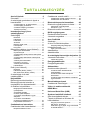 3
3
-
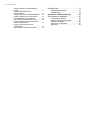 4
4
-
 5
5
-
 6
6
-
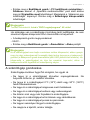 7
7
-
 8
8
-
 9
9
-
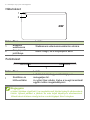 10
10
-
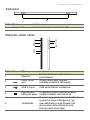 11
11
-
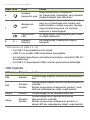 12
12
-
 13
13
-
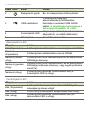 14
14
-
 15
15
-
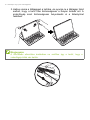 16
16
-
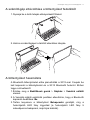 17
17
-
 18
18
-
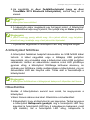 19
19
-
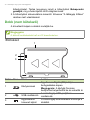 20
20
-
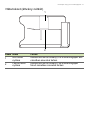 21
21
-
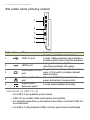 22
22
-
 23
23
-
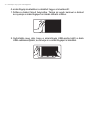 24
24
-
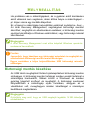 25
25
-
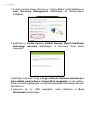 26
26
-
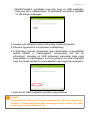 27
27
-
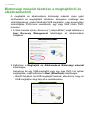 28
28
-
 29
29
-
 30
30
-
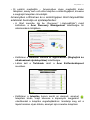 31
31
-
 32
32
-
 33
33
-
 34
34
-
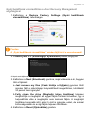 35
35
-
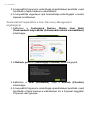 36
36
-
 37
37
-
 38
38
-
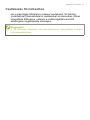 39
39
-
 40
40
-
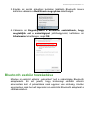 41
41
-
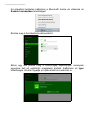 42
42
-
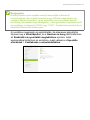 43
43
-
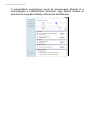 44
44
-
 45
45
-
 46
46
-
 47
47
-
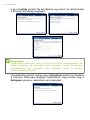 48
48
-
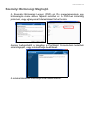 49
49
-
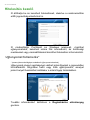 50
50
-
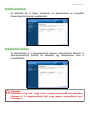 51
51
-
 52
52
-
 53
53
-
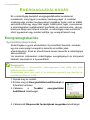 54
54
-
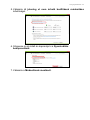 55
55
-
 56
56
-
 57
57
-
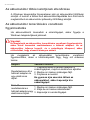 58
58
-
 59
59
-
 60
60
-
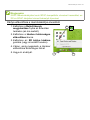 61
61
-
 62
62
-
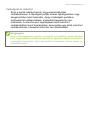 63
63
-
 64
64
-
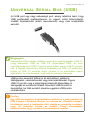 65
65
-
 66
66
-
 67
67
-
 68
68
-
 69
69
-
 70
70
-
 71
71
-
 72
72
-
 73
73
-
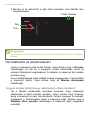 74
74
-
 75
75
-
 76
76
-
 77
77
-
 78
78
-
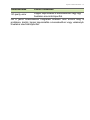 79
79
-
 80
80
-
 81
81
-
 82
82
-
 83
83
-
 84
84
-
 85
85
-
 86
86
-
 87
87
-
 88
88
-
 89
89
-
 90
90
-
 91
91
Acer TravelMate X313-E Användarmanual
- Typ
- Användarmanual
- Denna manual är också lämplig för
Relaterade papper
-
Acer Aspire Z3-600 Användarmanual
-
Acer W1-810 Användarmanual
-
Acer W4-820 Användarmanual
-
Acer W4-821 Användarmanual
-
Acer SW5-271 Användarmanual
-
Acer Aspire R7-371T Användarmanual
-
Acer SW3-013 Användarmanual
-
Acer SW5-173P Användarmanual
-
Acer Aspire R3-131T Användarmanual
-
Acer TravelMate B115-MP Användarmanual